ترفندهای اتوماسیون در ویندوز با Task Scheduler
یکی از امکانات قدرتمند و اغلب نادیده گرفتهشده در ویندوز، ابزار Task Scheduler است؛ ابزاری که به شما اجازه میدهد فعالیتهای مشخصی را بهصورت خودکار و بر اساس زمان یا رویدادهای مختلف اجرا کنید. در این مقاله با Task Scheduler آشنا میشویم، کاربردهای آن را بررسی میکنیم و چند ترفند عملی برای استفاده از آن یاد میگیریم.
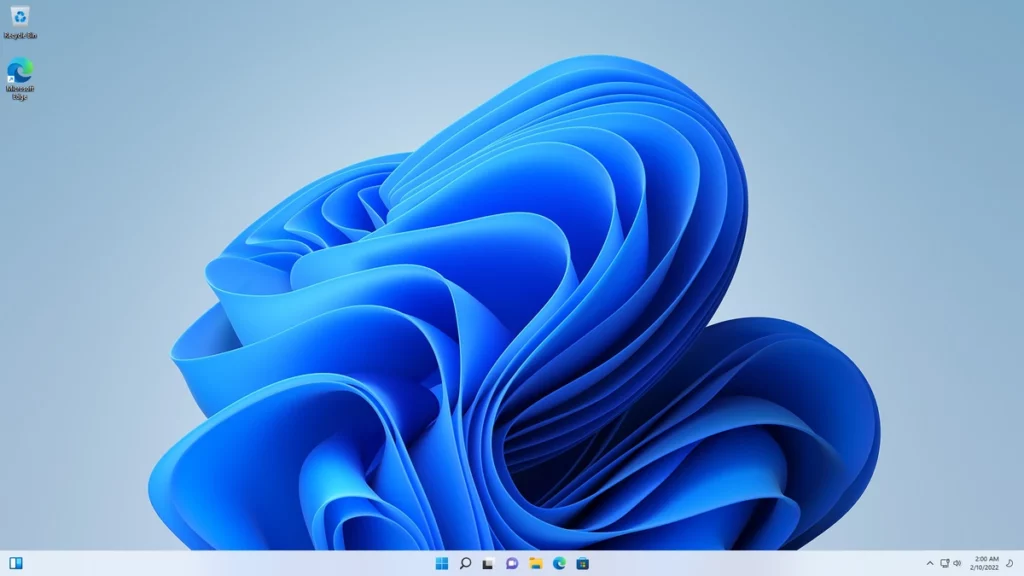
Task Scheduler چیست؟
Task Scheduler یا «زمانبند وظایف»، ابزاری داخلی در ویندوز است که به شما امکان میدهد وظایف تکراری را زمانبندی و خودکارسازی کنید. مثلاً اگر بخواهید هر روز ساعت ۸ صبح سیستم شما بهطور خودکار یک فایل را اجرا کند، Task Scheduler بهترین گزینه است.
نحوه باز کردن Task Scheduler
برای دسترسی به این ابزار مراحل زیر را انجام دهید:
- منوی استارت را باز کنید و عبارت Task Scheduler را جستجو کنید.
- روی نتیجه کلیک کنید تا پنجره برنامه باز شود.
در پنجره Task Scheduler با چند بخش روبهرو میشوید:
- Task Scheduler Library: فهرست تمام وظایف ایجادشده
- Actions Panel: گزینههایی مثل Create Task، Import Task و Run
- Middle Panel: لیستی از وظایف با جزئیات آنها
ساخت یک وظیفه ساده (Basic Task)
برای شروع، از گزینه Create Basic Task استفاده میکنیم. این روش سادهتر و گامبهگام است.
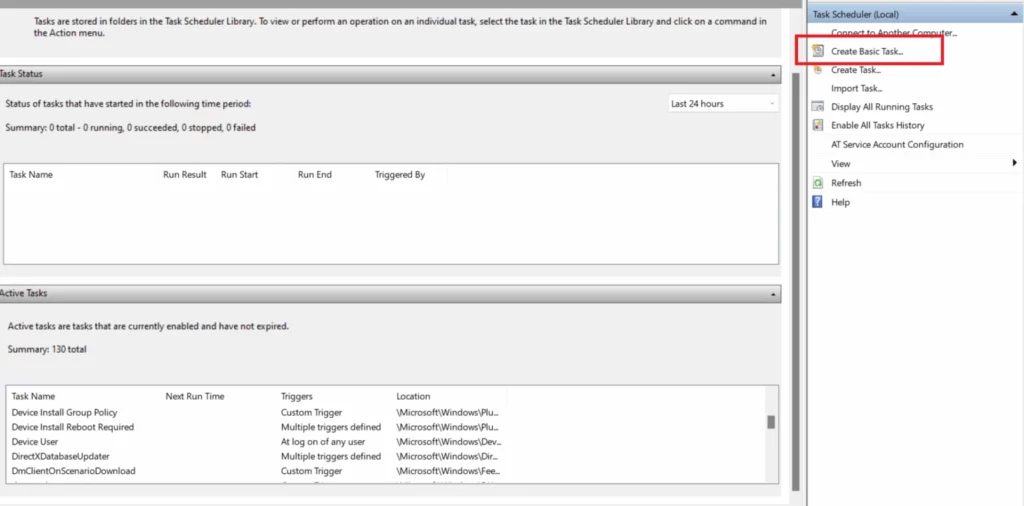
مثال: اجرای Notepad هر روز ساعت ۹ صبح
- از ستون راست، روی Create Basic Task کلیک کنید.
- در مرحله اول، یک نام وارد کنید مثل: Run Notepad Daily و روی Next بزنید.
- در مرحله Trigger، گزینه Daily را انتخاب کرده و Next را بزنید.
- ساعت مورد نظر (مثلاً ۹ صبح) را وارد کنید و روی Next بزنید.
- در مرحله Action، گزینه Start a program را انتخاب کنید.
- در قسمت Program/script، مسیر notepad را وارد کنید:
C:\Windows\System32\notepad.exe
روی Next کلیک کنید و سپس Finish را بزنید. از این به بعد، نوتپد هر روز راس ساعت ۹ صبح بهطور خودکار باز خواهد شد.
سایر مطالب مرتبط: